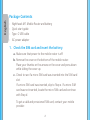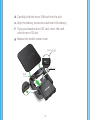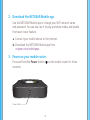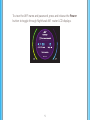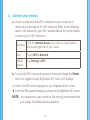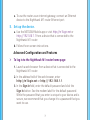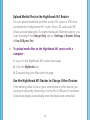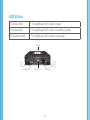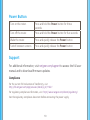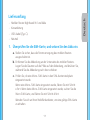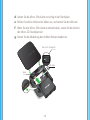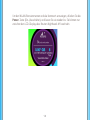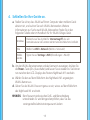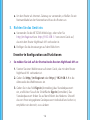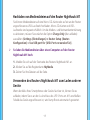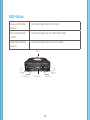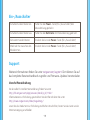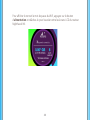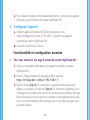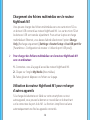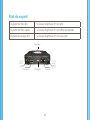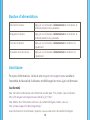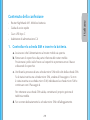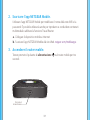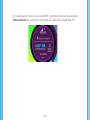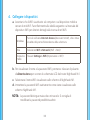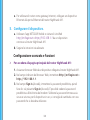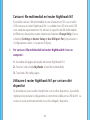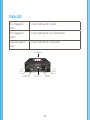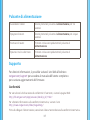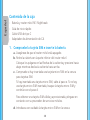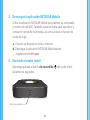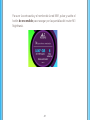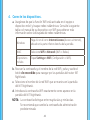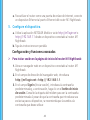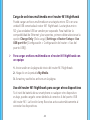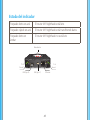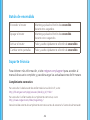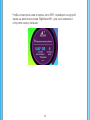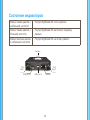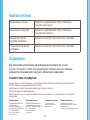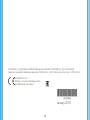La página se está cargando...
La página se está cargando...
La página se está cargando...
La página se está cargando...
La página se está cargando...
La página se está cargando...
La página se está cargando...
La página se está cargando...
La página se está cargando...
La página se está cargando...
La página se está cargando...
La página se está cargando...
La página se está cargando...
La página se está cargando...
La página se está cargando...
La página se está cargando...
La página se está cargando...
La página se está cargando...
La página se está cargando...
La página se está cargando...
La página se está cargando...
La página se está cargando...
La página se está cargando...
La página se está cargando...
La página se está cargando...
La página se está cargando...
La página se está cargando...
La página se está cargando...
La página se está cargando...
La página se está cargando...
La página se está cargando...
La página se está cargando...
La página se está cargando...
La página se está cargando...
La página se está cargando...
La página se está cargando...
La página se está cargando...

38
Contenido de la caja
• Batería y router móvil M1 Nighthawk
• Guía de inicio rápido
• Cable USB de tipo C
• Adaptador de alimentación de CA
1. Compruebe la tarjeta SIM e inserte la batería.
a. Asegúrese de que el router móvil está apagado.
b. Retire la cubierta en la parte inferior del router móvil.
Coloque los pulgares en las flechas de la cubierta y presione hacia
abajo mientras desliza la cubierta hacia arriba.
c. Compruebe si hay insertada una tarjeta micro SIM en la ranura
para tarjetas SIM.
Si hay insertada una tarjeta micro SIM, salte al paso e. Si no hay
una tarjeta micro SIM insertada, busque la tarjeta micro SIM y
continúe con el paso d.
Para obtener una tarjeta SIM válida y aprovisionada, póngase en
contacto con su proveedor de servicios móviles.
d. Introduzca con cuidado la tarjeta micro SIM en la ranura.
Español

39
e. Alinee los contactos de la batería e introdúzcala.
f. Si ha adquirido una tarjeta micro SD, introduzca la tarjeta en la
ranura para tarjetas micro SD.
g. Vuelva a colocar la cubierta del router móvil.
Restablecimiento
de la configuración
de fábrica
Tarjeta SIM
Ranura para micro SD

40
2. Descargue la aplicación NETGEAR Mobile.
Utilice la aplicación NETGEAR Mobile para cambiar su contraseña
y nombre de red WiFi. También puede utilizarla para reproducir y
compartir contenido multimedia, así como activar la función de
router de viaje.
a. Conecte su dispositivo móvil a Internet.
b. Descargue la aplicación NETGEAR Mobile desde
netgear.com/mobileapps.
3. Encienda el router móvil.
Mantenga pulsado el botón de encendido del router móvil
durante tres segundos.
Botón de encendido

41
Para ver la contraseña y el nombre de la red WiFi, pulse y suelte el
botón de encendido para navegar por las pantallas del router M1
Nighthawk.

42
4. Conecte los dispositivos.
a. Asegúrese de que la función WiFi está activada en el equipo o
dispositivo móvil y busque redes inalámbricas. Consulte la siguiente
tabla o el manual de su dispositivo con WiFi para obtener más
información sobre la búsqueda de redes inalámbricas.
b. Para ver la contraseña y el nombre de la red WiFi, pulse y suelte el
botón de encendido para navegar por las pantallas del router M1
Nighthawk.
c. Seleccione el nombre de la red WiFi que se muestra en la pantalla
del M1 Nighthawk.
d. Introduzca la contraseña WiFi exactamente como aparece en la
pantalla del M1 Nighthawk.
NOTA: La contraseña distingue entre mayúsculas y minúsculas.
Windows
Haga clic en el icono Internet Access (Acceso a Internet),
ubicado en la parte inferior derecha de la pantalla.
MAC Seleccione WiFi > Network (WiFi > Redes).
Dispositivos
móviles
Toque Settings > WiFi (Configuración > WiFi).
Se recomienda que cambie la contraseña de administración
predeterminada.

43
e. Para utilizar el router como una puerta de enlace de Internet, conecte
un dispositivo Ethernet al puerto Ethernet del router M1 Nighthawk.
5. Configure el dispositivo.
a. Utilice la aplicación NETGEAR Mobile o visite http://m1login.net o
http://192.168.1.1 desde un dispositivo conectado al router M1
Nighthawk.
b. Siga las instrucciones en pantalla.
Configuración y funciones avanzadas
¾ Para iniciar sesión en la página de inicio del router M1 Nighthawk:
1. Abra un navegador web en un dispositivo conectado al router M1
Nighthawk.
2. En el campo de dirección del navegador web, introduzca
http://m1login.net o http://192.168.1.1.
3. En el campo Sign In (Iniciar sesión), introduzca la contraseña
predeterminada y, a continuación, haga clic en el botón de inicio
de sesión. Consulte la etiqueta del módem para ver la contraseña
predeterminada. A pesar de que la contraseña que introduzca sea
exclusiva para su dispositivo, se recomienda que la cambie a la
contraseña que desee utilizar.

44
Carga de archivos multimedia en el router M1 Nighthawk
Puede cargar archivos multimedia en una tarjeta micro SD o en una
unidad USB conectada al router M1 Nighthawk. Las tarjetas micro
SD y las unidades USB se venden por separado. Para habilitar la
compatibilidad de Ethernet y los soportes, primero debe seleccionar la
opción Charge Only (Solo carga) (Settings > Router Setup > Use
USB port for [Configuración > Configuración del router > Uso del
puerto USB]).
¾ Para cargar archivos multimedia en el router M1 Nighthawk con
un equipo:
1. Inicie sesión en la página de inicio del router M1 Nighthawk.
2. Haga clic en la pestaña MyMedia.
3. Arrastre y suelte los archivos en la página.
Uso del router M1 Nighthawk para cargar otros dispositivos
Si el nivel de batería de su smartphone o cualquier otro dispositivo
es bajo, puede cargarlo conectándolo al conector A del puerto USB
del router M1. La función Jump Boost se activa automáticamente al
conectar los dispositivos.

45
Estado del indicador
Parpadeo lento en azul El router M1 Nighthawk está listo.
Parpadeo rápido en azul El router M1 Nighthawk está transfiriendo datos.
Parpadeo lento en
ámbar
El router M1 Nighthawk no está listo.
USB (tipo A) USB (tipo C) Ethernet
TS-9
Puerto 1
TS-9
Puerto 2
Alimentación

46
Botón de encendido
Encender el router Mantenga pulsado el botón de encendido
durante tres segundos.
Apagar el router Mantenga pulsado el botón de encendido
durante cinco segundos.
Activar el router Pulse y suelte rápidamente el botón de encendido.
Cambiar entre pantallas Pulse y suelte rápidamente el botón de encendido.
Soporte técnico
Para obtener más información, visite netgear.com/support para acceder al
manual de usuario completo y para descargar las actualizaciones de firmware.
Cumplimiento normativo
Para consultar la declaración de conformidad actual de la UE, visite:
http:// kb.netgear.com/app/answers/detail/a_id/11621.
Para consultar la información de cumplimiento normativo, visite:
http://www.netgear.com/about/regulatory/.
Consulte el documento de cumplimiento normativo antes de conectar la fuente de alimentación.
La página se está cargando...
La página se está cargando...
La página se está cargando...
La página se está cargando...
La página se está cargando...
La página se está cargando...
La página se está cargando...
La página se está cargando...
La página se está cargando...
La página se está cargando...
Transcripción de documentos
Español Contenido de la caja • • • • Batería y router móvil M1 Nighthawk Guía de inicio rápido Cable USB de tipo C Adaptador de alimentación de CA 1. Compruebe la tarjeta SIM e inserte la batería. a. Asegúrese de que el router móvil está apagado. b. Retire la cubierta en la parte inferior del router móvil. Coloque los pulgares en las flechas de la cubierta y presione hacia abajo mientras desliza la cubierta hacia arriba. c. Compruebe si hay insertada una tarjeta micro SIM en la ranura para tarjetas SIM. Si hay insertada una tarjeta micro SIM, salte al paso e. Si no hay una tarjeta micro SIM insertada, busque la tarjeta micro SIM y continúe con el paso d. Para obtener una tarjeta SIM válida y aprovisionada, póngase en contacto con su proveedor de servicios móviles. d. Introduzca con cuidado la tarjeta micro SIM en la ranura. 38 e. Alinee los contactos de la batería e introdúzcala. f. Si ha adquirido una tarjeta micro SD, introduzca la tarjeta en la ranura para tarjetas micro SD. g. Vuelva a colocar la cubierta del router móvil. Ranura para micro SD Tarjeta SIM Restablecimiento de la configuración de fábrica 39 2. Descargue la aplicación NETGEAR Mobile. Utilice la aplicación NETGEAR Mobile para cambiar su contraseña y nombre de red WiFi. También puede utilizarla para reproducir y compartir contenido multimedia, así como activar la función de router de viaje. a. Conecte su dispositivo móvil a Internet. b. Descargue la aplicación NETGEAR Mobile desde netgear.com/mobileapps. 3. Encienda el router móvil. Mantenga pulsado el botón de encendido durante tres segundos. Botón de encendido 40 del router móvil Para ver la contraseña y el nombre de la red WiFi, pulse y suelte el botón de encendido para navegar por las pantallas del router M1 Nighthawk. 41 4. Conecte los dispositivos. a. Asegúrese de que la función WiFi está activada en el equipo o dispositivo móvil y busque redes inalámbricas. Consulte la siguiente tabla o el manual de su dispositivo con WiFi para obtener más información sobre la búsqueda de redes inalámbricas. Windows Haga clic en el icono Internet Access (Acceso a Internet), ubicado en la parte inferior derecha de la pantalla. MAC Seleccione WiFi > Network (WiFi > Redes). Dispositivos móviles Toque Settings > WiFi (Configuración > WiFi). b. Para ver la contraseña y el nombre de la red WiFi, pulse y suelte el botón de encendido para navegar por las pantallas del router M1 Nighthawk. c. Seleccione el nombre de la red WiFi que se muestra en la pantalla del M1 Nighthawk. d. Introduzca la contraseña WiFi exactamente como aparece en la pantalla del M1 Nighthawk. NOTA: La contraseña distingue entre mayúsculas y minúsculas. Se recomienda que cambie la contraseña de administración predeterminada. 42 e. Para utilizar el router como una puerta de enlace de Internet, conecte un dispositivo Ethernet al puerto Ethernet del router M1 Nighthawk. 5. Configure el dispositivo. a. Utilice la aplicación NETGEAR Mobile o visite http://m1login.net o http://192.168.1.1 desde un dispositivo conectado al router M1 Nighthawk. b. Siga las instrucciones en pantalla. Configuración y funciones avanzadas ¾¾ Para iniciar sesión en la página de inicio del router M1 Nighthawk: 1. Abra un navegador web en un dispositivo conectado al router M1 Nighthawk. 2. En el campo de dirección del navegador web, introduzca http://m1login.net o http://192.168.1.1. 3. En el campo Sign In (Iniciar sesión), introduzca la contraseña predeterminada y, a continuación, haga clic en el botón de inicio de sesión. Consulte la etiqueta del módem para ver la contraseña predeterminada. A pesar de que la contraseña que introduzca sea exclusiva para su dispositivo, se recomienda que la cambie a la contraseña que desee utilizar. 43 Carga de archivos multimedia en el router M1 Nighthawk Puede cargar archivos multimedia en una tarjeta micro SD o en una unidad USB conectada al router M1 Nighthawk. Las tarjetas micro SD y las unidades USB se venden por separado. Para habilitar la compatibilidad de Ethernet y los soportes, primero debe seleccionar la opción Charge Only (Solo carga) (Settings > Router Setup > Use USB port for [Configuración > Configuración del router > Uso del puerto USB]). ¾¾ Para cargar archivos multimedia en el router M1 Nighthawk con un equipo: 1. Inicie sesión en la página de inicio del router M1 Nighthawk. 2. Haga clic en la pestaña MyMedia. 3. Arrastre y suelte los archivos en la página. Uso del router M1 Nighthawk para cargar otros dispositivos Si el nivel de batería de su smartphone o cualquier otro dispositivo es bajo, puede cargarlo conectándolo al conector A del puerto USB del router M1. La función Jump Boost se activa automáticamente al conectar los dispositivos. 44 Estado del indicador Parpadeo lento en azul El router M1 Nighthawk está listo. Parpadeo rápido en azul El router M1 Nighthawk está transfiriendo datos. Parpadeo lento en ámbar El router M1 Nighthawk no está listo. Alimentación TS-9 Puerto 1 USB (tipo A) TS-9 Puerto 2 USB (tipo C) Ethernet 45 Botón de encendido Encender el router Mantenga pulsado el botón de encendido durante tres segundos. Apagar el router Mantenga pulsado el botón de encendido durante cinco segundos. Activar el router Pulse y suelte rápidamente el botón de encendido. Cambiar entre pantallas Pulse y suelte rápidamente el botón de encendido. Soporte técnico Para obtener más información, visite netgear.com/support para acceder al manual de usuario completo y para descargar las actualizaciones de firmware. Cumplimiento normativo Para consultar la declaración de conformidad actual de la UE, visite: http://kb.netgear.com/app/answers/detail/a_id/11621. Para consultar la información de cumplimiento normativo, visite: http://www.netgear.com/about/regulatory/. Consulte el documento de cumplimiento normativo antes de conectar la fuente de alimentación. 46-
 1
1
-
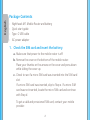 2
2
-
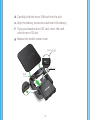 3
3
-
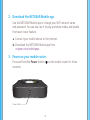 4
4
-
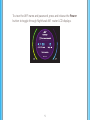 5
5
-
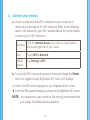 6
6
-
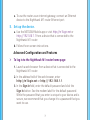 7
7
-
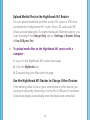 8
8
-
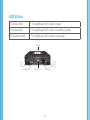 9
9
-
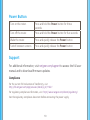 10
10
-
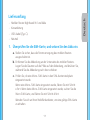 11
11
-
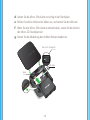 12
12
-
 13
13
-
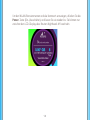 14
14
-
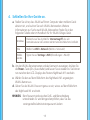 15
15
-
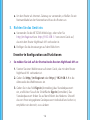 16
16
-
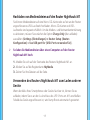 17
17
-
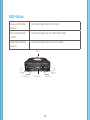 18
18
-
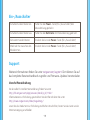 19
19
-
 20
20
-
 21
21
-
 22
22
-
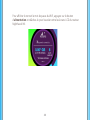 23
23
-
 24
24
-
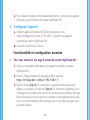 25
25
-
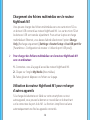 26
26
-
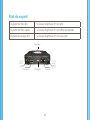 27
27
-
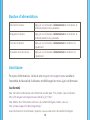 28
28
-
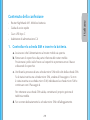 29
29
-
 30
30
-
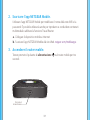 31
31
-
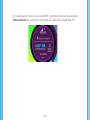 32
32
-
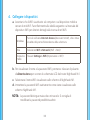 33
33
-
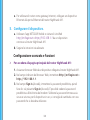 34
34
-
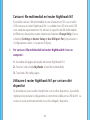 35
35
-
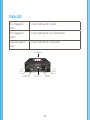 36
36
-
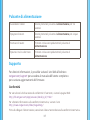 37
37
-
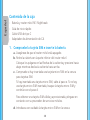 38
38
-
 39
39
-
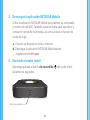 40
40
-
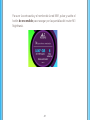 41
41
-
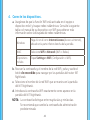 42
42
-
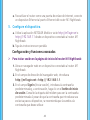 43
43
-
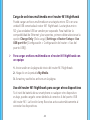 44
44
-
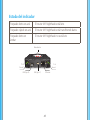 45
45
-
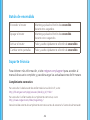 46
46
-
 47
47
-
 48
48
-
 49
49
-
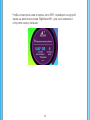 50
50
-
 51
51
-
 52
52
-
 53
53
-
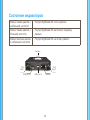 54
54
-
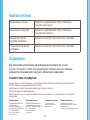 55
55
-
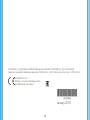 56
56
en otros idiomas
- français: Savant Routeur 4G SIM Manuel utilisateur
- italiano: Savant Routeur 4G SIM Manuale utente
- English: Savant Routeur 4G SIM User manual
- Deutsch: Savant Routeur 4G SIM Benutzerhandbuch
- русский: Savant Routeur 4G SIM Руководство пользователя
Otros documentos
-
Netgear RBKWMB Orbi Wall Mounting Kit Guía del usuario
-
Bushnell Night Hawk 260900 Manual de usuario
-
VENOM VS2865 Instrucciones de operación
-
VENOM VS2855 Instrucciones de operación
-
Cudy AC1200 Guía de instalación
-
Kidde KN-OOSM-IB Manual de usuario
-
Netgear AirCard 790 El manual del propietario
-
TP-LINK Archer MR600 4G+ Cat6 AC1200 Wireless Dual Band Gigabit Router Guía de instalación
-
Kidde KN-COSM-IBA Guía del usuario
-
Kidde KN-COPE-IC Guía del usuario